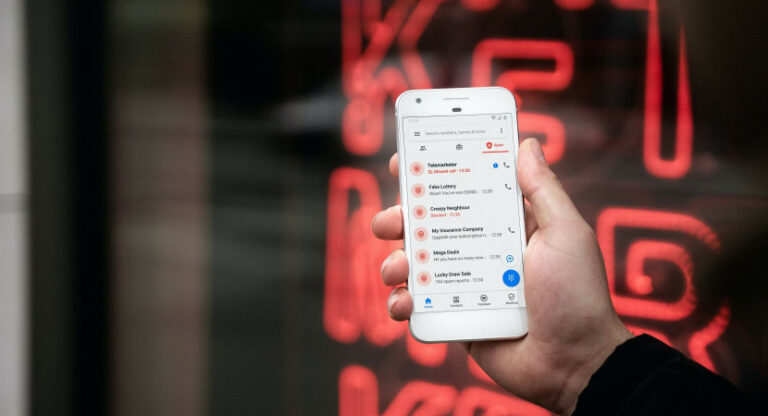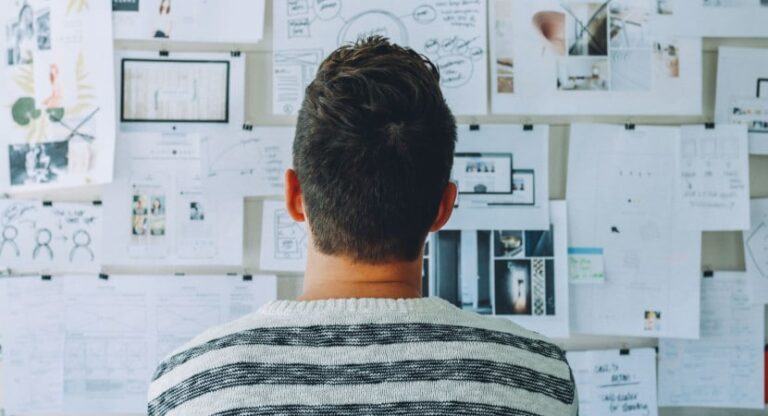Как добавить ботов на сервер Discord | Только руководство для чтения
Приложения – это путь для нашего поколения, будь то веб-приложения или приложения другого типа. Их так много буквально для всего, что мы избалованы выбором. Некоторые приложения помогают вам готовить, а некоторые отслеживают вашу физическую форму. Некоторые отслеживают ваше движение, даже количество часов, которые вы спите. В этой гонке есть приложение под названием Discord. Это приложение является чем-то особенным, это приложение для чата и голосовых вызовов, но оно позволяет создавать каналы, по которым пользователи могут вести душевные разговоры, и добавлять серверы, чтобы настроить то, что приложение делает для них. Вы также можете зачеркнуть тексты в разногласиях, а также использовать смайлы и гифки на своем сервере. Но для этого вам нужно знать, как добавлять ботов на сервер Discord.
Говоря несколько строк о Discord, это приложение, которое через свои каналы связи и расширенные серверы нацелено на формирование и продвижение лучших отношений между всеми сообществами людей, добавляя отличительные черты к приложению, добавляя бота на сервер Discord. Независимо от того, кто вы и чем занимаетесь, вы всегда можете общаться с людьми с такими же или разными интересами, что и ваши.
Почему вы добавляете ботов на сервер Discord?
За прошедшие годы Discord приобрел огромную популярность, в результате чего на сегодняшний день более 45 миллионов пользователей используют ботов Discord. Он произвел впечатление на своих пользователей своими настраиваемыми функциями, а иногда и способностью выполнять существенные и важные задачи, несмотря на такой доступный и удобный пользовательский интерфейс.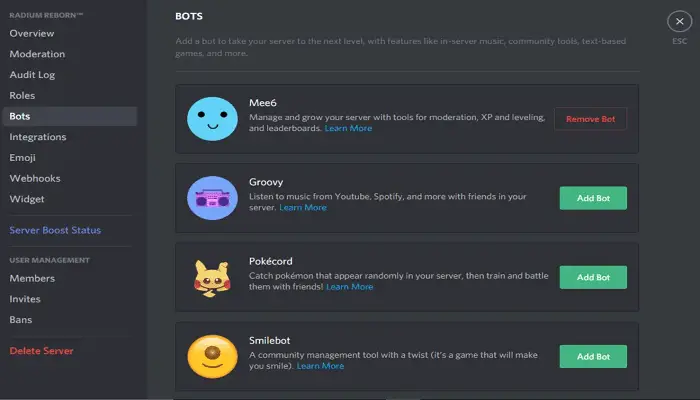
Если вас не устраивают встроенные функции, вы также получите вариант, в котором вы можете выбрать и добавить к нему дополнительные функции. Вы можете очень быстро добавить ботов на сервер Discord, и это делает его настолько адаптируемым для игроков.
Будучи новичком, вы, возможно, через некоторое время столкнулись с проблемой при добавлении ботов на свой сервер или могли просто запутаться в том, как их добавить или какие шаги нужно выполнить. Не переживай; мы здесь, чтобы помочь вам с легкостью выйти из этой ситуации.
Выбрали бота, чтобы получить эту дополнительную функциональность? Вот как это добавить
Я предполагаю, что у вас уже есть учетная запись пользователя на ваше имя. Если вы это сделаете, введите свои учетные данные, чтобы узнать, как добавлять ботов Discord. С другой стороны, если вы новый пользователь и пытаетесь получить информацию из первых рук о том, как добавлять ботов в Discord, вам нужно сначала получить учетную запись, прежде чем мы начнем.
См. Также: 17 лучших забавных ботов Discord, которые вы должны попробовать сегодня (2021 год)
Шаг 1
Вы должны убедиться, что пока вы узнаете, как добавлять ботов на сервер Discord, у вас есть все права на управление серверами.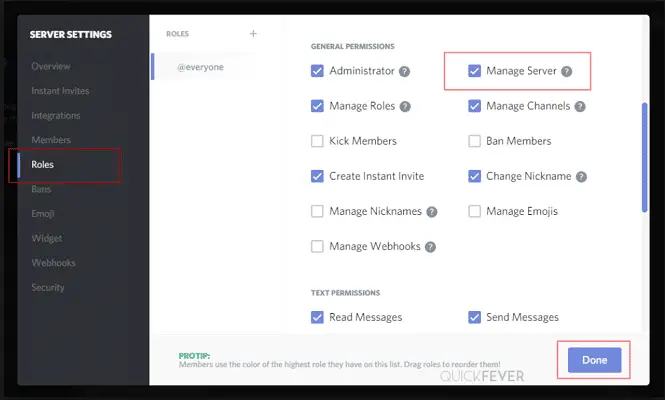
Получение разрешений включает в себя процедуры, указанные ниже:
- Найдите и перейдите к общим разрешениям в настройках вашего сервера.
- Там вы найдете слайд с несколькими вариантами.
- Щелкните или коснитесь, чтобы установить флажок «Управление сервером», это позволит проверить разрешение сервера.
Шаг 2
На этом этапе мы занимаемся формальностями, связанными с доступом администратора. Будет лучше, если вы будете администратором и будете вносить в него изменения. Однако, если это не так, вам следует заранее спросить администратора о том, что вы хотите сделать.
Но сначала вам нужно убедиться, что добавляемый вами бот является подлинным или авторизованным ботом.
- Перейдите на официальный сайт вашего желаемого бота и нажмите на опцию «Добавить бота на сервер».
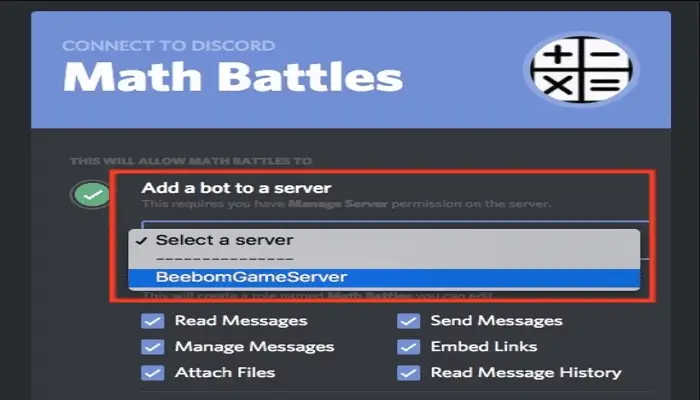
- Чтобы добавить бота на сервер Discord, перейдите на сайт Discord, и вы найдете несколько ботов для своего сервера.
- Нажмите «Пригласить», и вы будете перенаправлены к новому действию с запросом разрешения.
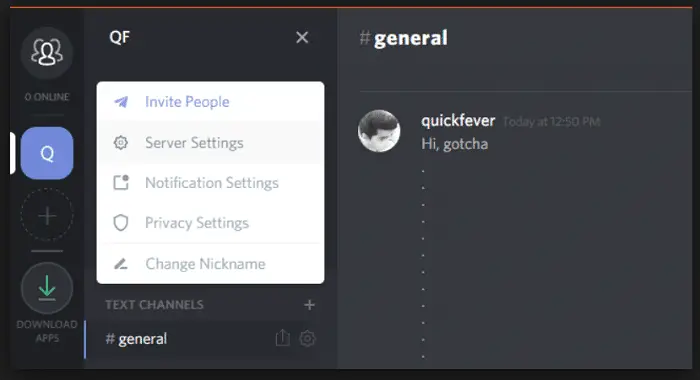
- Выберите свой Сервер, на который вы хотите добавить бота.
- Вы получите раскрывающийся список, в котором вам нужно выбрать сервер, на который вы хотите добавить бота.
- Но, если вы собираетесь добавить бота на сервер Discord, вам нужно быть немного осторожным при выборе конкретного сервера.
См. Также: Как копировать и вставлять анимированные файлы GIF. [Easy Guide]
Шаг 3
Затем вы должны выяснить, где взять этих ботов и какие функции вам необходимы; в противном случае все может запутаться. Есть несколько веб-сайтов, где их можно быстро получить. Одна из таких платформ – Carbonitex. Я говорю вам об этом, потому что варианты добавления бота или приглашения будут различаться в зависимости от этих сайтов. Даже если у вас есть мобильный телефон, и вы хотите знать, как добавить ботов на сервер Discord на мобильном телефоне, это тоже применимо.
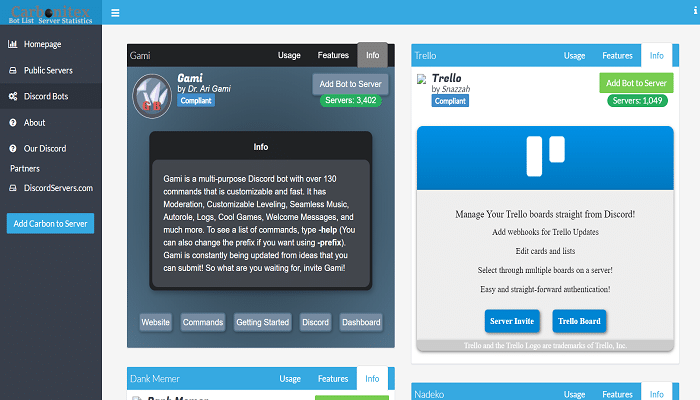
Итак, что вы должны делать, если выясните, где находится бот, получите его, нажав любую кнопку, которая у них есть. Пройдите через мастеров, чтобы завершить установку, выполнить авторизацию и ответить на вопрос «как добавить ботов на вопрос сервера Discord».
Возможно, вам придется пройти через очень надоедливую капчу, чтобы знать, как добавлять ботов на сервер Discord. Как только вы закончите, вы сможете заметить этого бота, где находится боковая панель. Что-нибудь добавить к этому? Ну да, убедитесь, что вы все делаете в одном браузере; в противном случае у вас могут возникнуть проблемы с поиском выбранного вами сервера на платформе бота.
Визит: Карбонитекс
Шаг 4
- На последнем этапе все, что вам нужно сделать, это нажать «Сохранить изменения». Это выполнит все внесенные вами изменения и успешно добавит бота на сервер.
Вывод
Итак, речь шла о том, как добавить ботов на сервер Discord и вывести свой опыт работы с Discord на совершенно новый высокий уровень, просто немного повозившись. Вы можете добавить практически каждый сервер, так как это действительно для всех. Продолжайте, играйте в свои игры или слушайте все, что хотите, не напрягая много мускулов.
Продолжайте заходить, чтобы увидеть больше таких статей.
Также ознакомьтесь с нашим списком лучших публичных серверов Discord. Кликните сюда!
Ваш диссонанс не обновляется? Щелкните здесь, чтобы решить эту проблему!


![Как копировать и вставлять анимированные GIF-файлы [Easy Guide]](https://20q.ru/wp-content/uploads/2021/12/copy-and-paste-animated-gifs.gif)